Pelajari apa yang harus dilakukan jika Anda lupa passcode iOS perangkat Anda, atau jika perangkat Anda menampilkan pesan yang mengatakan bahwa itu dinonaktifkan.
| 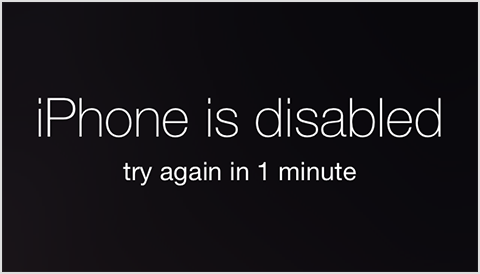 |
Menghapus dan mengembalikan
Jika Anda tidak dapat mengingat kode sandi Anda, Anda harus menghapus perangkat Anda, kemudian gunakan cadangan untuk menempatkan data dan pengaturan kembali pada perangkat Anda.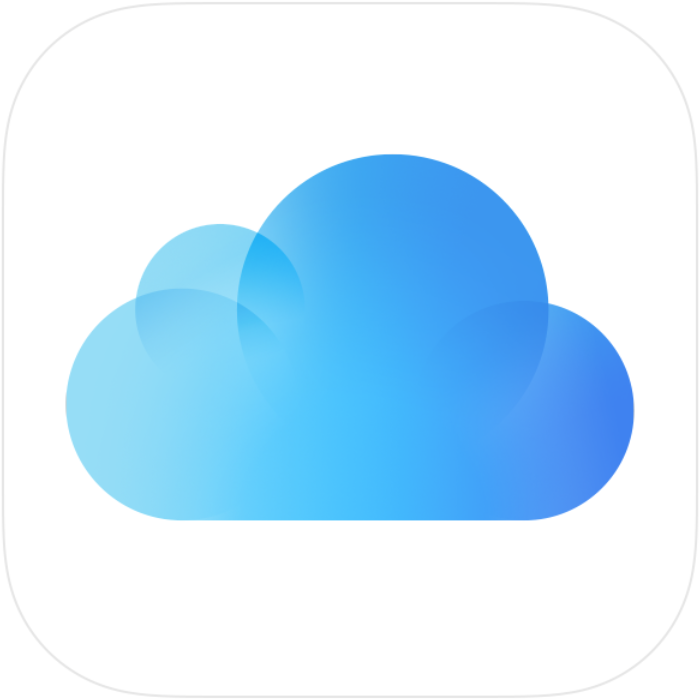 |
Pemulihan
| |
Menggunakan langkah-langkah ini jika Anda telah disinkronkan dengan perangkat Anda iTunes.
| Menggunakan langkah-langkah ini jika Anda memiliki akun iCloud dan memiliki Find My iPhone dihidupkan. | Menggunakan recovery mode jika Anda tidak dapat sinkron atau terhubung dengan iTunes dan tidak memiliki akun iCloud. |
Jika Anda telah disinkronkan dengan perangkat Anda iTunes, Anda dapat mengembalikan perangkat Anda. - Hubungkan perangkat ke komputer yang biasanya Anda sinkron dengan.
- Buka iTunes. Jika iTunes meminta Anda untuk memasukkan kode sandi Anda atau meminta Anda untuk memungkinkan akses, cobalah komputer lain yang telah Anda disinkronisasikan dengan. Atau menggunakan mode recovery . (Klik link untuk dibawa ke langkah-langkah.)
- iTunes secara otomatis akan melakukan sinkronisasi perangkat Anda dan membuat cadangan. Jika tidak, sinkronisasi perangkat dengan iTunes.
- Setelah sinkronisasi selesai, mengembalikan perangkat Anda.
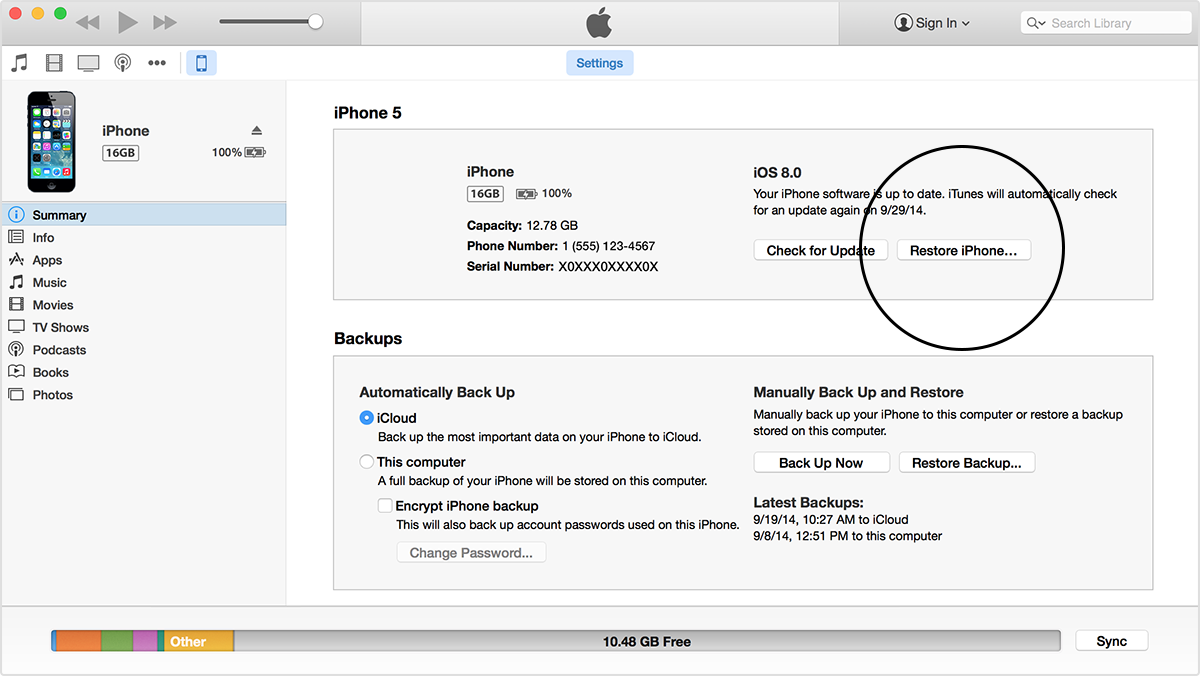
- Ketika iOS Setup Assistant meminta untuk menyiapkan perangkat Anda, pilih "Restore dari iTunes cadangan."
- Pilih perangkat Anda di iTunes dan memilih cadangan terbaru.
Find My iPhone
Jika Anda mengaktifkan Find My iPhone melalui iCloud, Anda dapat menggunakannya untuk menghapus perangkat Anda.- Pergi ke icloud.com/#find .
- Jika diminta, sign in dengan iCloud Anda Apple ID .
- Klik Semua Perangkat di bagian atas jendela browser Anda.
- Pilih perangkat yang akan dihapus.
- Klik "Erase [perangkat]" untuk menghapus perangkat dan kode akses.
- Gunakan Setup Assistant pada perangkat Anda untuk mengembalikan cadangan terbaru.
Recovery mode
Jika Anda belum pernah disinkronkan perangkat Anda dengan iTunes, atau belum membuat Find My iPhone, Anda harus menempatkan perangkat Anda dalam modus pemulihan. Kemudian Anda akan mengembalikan perangkat Anda seperti baru atau dari cadangan.Ini akan menghapus perangkat dan kode akses.
- Lepaskan semua kabel dari perangkat Anda.
- Tahan tombol Sleep / Wake, maka "slide untuk matikan" untuk mematikan perangkat Anda.
- Tekan dan tahan tombol Home dan pasang perangkat ke komputer Anda. Jika perangkat Anda tidak hidup secara otomatis, hidupkan. Jangan lepaskan tombol Home.
- Lanjutkan menekan tombol Home sampai Anda melihat Hubungkan ke iTunes layar.
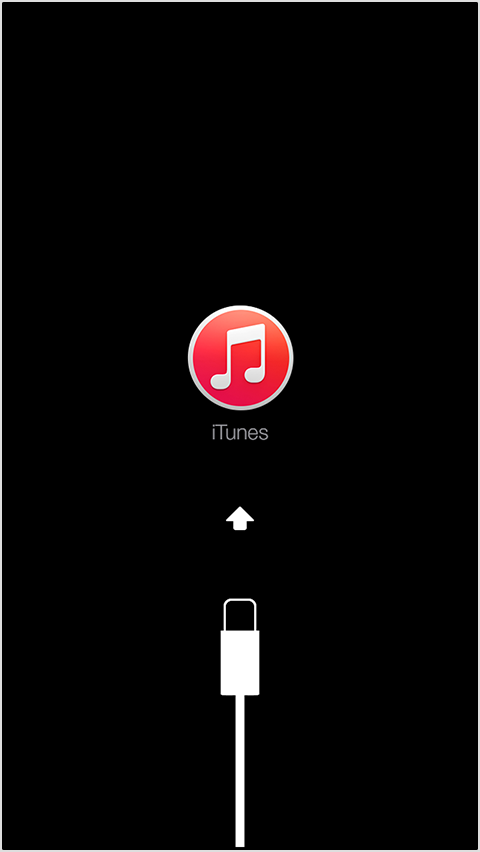
- Jika iTunes tidak terbuka secara otomatis, membukanya. iTunes akan mengingatkan Anda bahwa itu telah mendeteksi perangkat dalam modus pemulihan.
- Klik OK. Kemudian mengembalikan perangkat.
Nb : Perubahan terakhir:
Posted by , Published at 6:33 PM and have
0
comments


.jpg)



